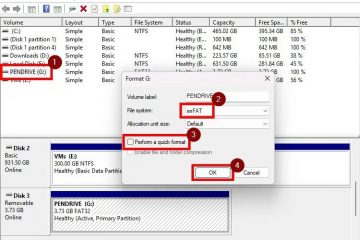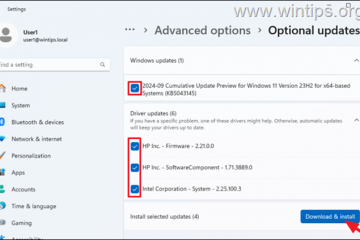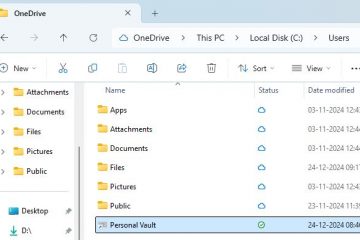ในฐานะคลื่นวิทยุ สัญญาณ Wi-Fi ที่ส่งโดยเราเตอร์ของคุณอาจถูกรบกวนและดูดซับทางแม่เหล็กไฟฟ้า การรบกวนมาจากอุปกรณ์ที่สร้างคลื่นวิทยุในความถี่ใกล้เคียงกัน โดยทั่วไปแล้วจะจัดการได้ง่ายกว่าเมื่อเทียบกับปัญหาการดูดกลืน/สะท้อนของสัญญาณ ซึ่งเกิดขึ้นกับวัตถุส่วนใหญ่
กำแพงหรือกำแพงคอนกรีต/อิฐหนา เป็นตัวการที่ฉาวโฉ่ที่สุด ใครก็ตามที่พยายามใช้ Wi-Fi ในอาคารที่มีผนังหนาสามารถยืนยันสิ่งนี้ได้ ยิ่งมีกำแพงกั้นระหว่างอุปกรณ์และเราเตอร์มากเท่าไร สัญญาณก็ยิ่งแย่ลงเท่านั้น
คุณจะทำอย่างไรในสถานการณ์เช่นนี้ ความคิดแรกสำหรับผู้คนคือการพยายาม’เพิ่ม’สัญญาณ Wi-Fi คุณมักจะได้ยินคำแนะนำเดียวกันทางออนไลน์เช่นกัน และแม้ว่าวิธีนี้จะช่วยได้ แต่โซลูชันอื่นๆ อาจเหมาะสมกับปัญหาจริงที่คุณกำลังเผชิญอยู่มากกว่า ด้วยเหตุนี้ เราจะกล่าวถึงความเป็นไปได้ดังกล่าวทั้งหมดในบทความนี้
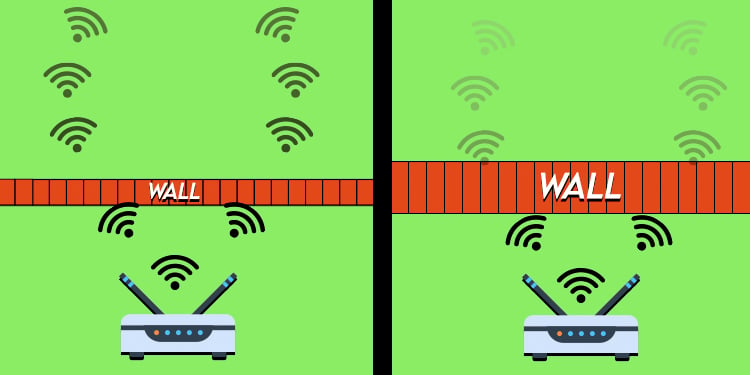
กำแพงส่งผลต่อสัญญาณ Wi-Fi มากน้อยเพียงใด
โดยทั่วไปแล้วความแรงของสัญญาณ Wi-Fi จะถูกวัด ด้วย dBm (เดซิเบลเทียบกับมิลลิวัตต์) ในกรณีของการใช้งานจริง คุณจะพบว่าความแรงของสัญญาณของเครือข่ายอยู่ระหว่าง-40 ถึง-80 dBm เป็นส่วนใหญ่
-40 dBm หมายถึงสัญญาณที่แรง ซึ่งเหมาะสำหรับการใช้งานจริง-50,-60,-70 และอื่น ๆ บ่งบอกถึงการสูญเสียสัญญาณที่สูงขึ้นเรื่อย ๆ และเกิน-70 dBm การเชื่อมต่อจะไม่น่าเชื่อถืออย่างมาก
สำหรับสาเหตุที่ทำให้สัญญาณลดทอนดังกล่าว มีไม่กี่อย่าง ปัจจัยหลัก. ประการแรก เห็นได้ชัดว่าระยะห่างระหว่างเครื่องส่ง (เราเตอร์) และเครื่องรับ (อุปกรณ์) อย่างที่สองคือวัตถุในเส้นทางการแพร่กระจายสัญญาณ ซึ่งในบริบทปัจจุบันคือกำแพง
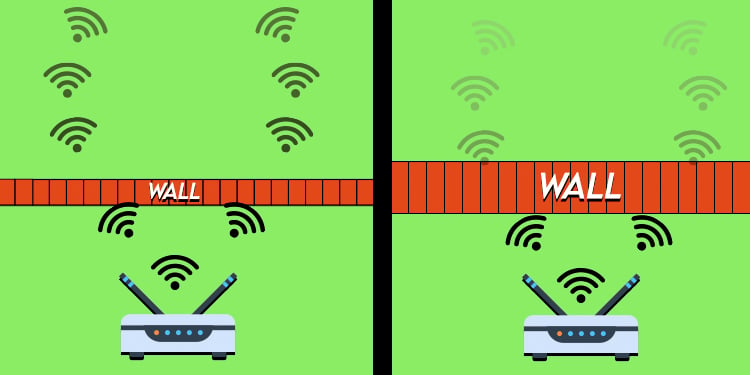
ตามที่ระบุไว้ วัตถุส่วนใหญ่ทำให้ความแรงของสัญญาณสูญเสียไปบางส่วน แต่กำแพงมีผลกระทบมากที่สุด. ไม่ใช่แค่จำนวนกำแพงเท่านั้น วัสดุและความหนาก็มีความสำคัญเช่นกัน
การศึกษาพบว่าผนังคอนกรีตขนาด 200 มม. ทำให้เกิดการสูญเสียระหว่าง 20-50 dB คอนกรีตหนาเพียงครึ่งเดียวมีแนวโน้มที่จะทำให้สูญเสียประมาณครึ่งหนึ่งเช่นกัน ผนังอิฐมักทำให้เกิดการสูญเสียระหว่าง 15-30 dB ในขณะที่วัสดุอื่นๆ เช่น ไม้ทำให้เกิดการสูญเสียเพียง 3-10 dB
วิธีเพิ่มสัญญาณ Wi-Fi ผ่านผนัง
เรา กล่าวถึงตอนนี้ว่าผนังทำให้เกิดการลดทอนของสัญญาณในระดับที่แตกต่างกันอย่างไรขึ้นอยู่กับจำนวนของผนัง ความหนา และวัสดุที่ใช้ ผนังอิฐ/คอนกรีตหนาทำให้ความแรงของสัญญาณสูญเสียมากที่สุด
คนส่วนใหญ่รายงานในสิ่งเดียวกันเมื่อพูดจากประสบการณ์ส่วนตัว ซึ่งไม่เป็นลางดีสำหรับพวกเราทุกคน ท้ายที่สุด เราแทบจะถูกล้อมรอบด้วยกำแพงอิฐหนาและคอนกรีต และเป็นไปไม่ได้เลยที่จะทุบกำแพงเพื่อปรับปรุงสัญญาณ Wi-Fi
เราพูดทั้งหมดนี้เพื่อช่วย คุณเข้าใจว่าการพยายามเพิ่มสัญญาณ Wi-Fi โดยตรงอาจไม่ใช่วิธีที่ดีที่สุดในการแก้ไขปัญหา ผนังและสัญญาณ Wi-Fi ไม่ค่อยเข้ากัน


การปรับ การวางตำแหน่งของเราเตอร์หรือการใช้เสาอากาศรับสัญญาณที่สูงขึ้นสามารถช่วยได้อย่างแน่นอน แต่คุณอาจจะเห็นผลลัพธ์ที่ดีขึ้นเมื่อแก้ไขปัญหานี้ จุดเชื่อมต่อไร้สาย, ตัวขยาย, ระบบตาข่าย, อะแดปเตอร์ Powerline, MoCA ฯลฯ ล้วนเป็นตัวเลือกที่ใช้งานได้ สุดท้ายแล้ว คุณจะต้องตัดสินใจเลือกโซลูชันที่จะใช้
เพิ่มประสิทธิภาพการวางตำแหน่งเราเตอร์


เราขอแนะนำให้เริ่มต้นด้วยการปรับตำแหน่งเราเตอร์ของคุณให้เหมาะสม เนื่องจากวิธีนี้มักจะเป็นโซลูชันที่เหมาะสมและคุ้มค่าที่สุดในส่วนใหญ่ กรณีต่างๆ
แน่นอนว่าจะดีมากหากไม่มีกำแพงกั้นระหว่างอุปกรณ์ของคุณกับเราเตอร์ แต่ในทางปฏิบัติคงทำได้ยาก แม้ในขณะที่แนวสายตาถูกบังด้วยกำแพง การลดจำนวนของวัตถุอื่นๆ เช่น เฟอร์นิเจอร์หรือเครื่องใช้ต่างๆ ก็ยังช่วยได้
เมื่อพิจารณาจากปัจจัยดังกล่าว เราขอแนะนำแนวทางปฏิบัติที่ดีที่สุดต่อไปนี้เมื่อวางตำแหน่งเราเตอร์:
วางเราเตอร์ไว้สูงในส่วนกลางของอาคาร ตัวอย่างเช่น การติดตั้งให้สูงบนผนังหรือเพดานโดยทั่วไปจะดีกว่าการติดตั้งให้ต่ำลงกับพื้น พยายามอย่าเก็บเราเตอร์ไว้ในตู้ หากคุณกำลังพยายามปกป้องเราเตอร์ของคุณ ให้เลือกสิ่งที่ต้องการ เช่น กล่องหุ้ม ABS ที่ไม่ส่งผลกระทบต่อสัญญาณ Wi-Fi พยายามวางอุปกรณ์ต่างๆ เช่น อุปกรณ์บลูทูธหรือไมโครเวฟให้ห่างจากเราเตอร์เพื่อลดการรบกวน หากห้องใดห้องหนึ่งหรือ จุดในอาคารเป็นโซนอับและคุณกำลังพยายามแก้ไข ลองวางตำแหน่งเราเตอร์เพื่อให้จำนวนกำแพงและวัตถุระหว่างเราเตอร์และจุดนั้นเหลือน้อยที่สุด
อัปเกรดเราเตอร์/เสาอากาศ
ในกรณีที่คุณใช้ฮาร์ดแวร์รุ่นเก่าหรือฮาร์ดแวร์ระดับล่าง การอัปเกรดเราเตอร์สามารถปรับปรุงสัญญาณ Wi-Fi ได้อย่างมาก เมื่อซื้อเราเตอร์ เราขอแนะนำให้มองหาสถิติที่เกี่ยวข้องกับช่วงการทำงาน รวมทั้งอ่านรีวิวเพื่อตรวจสอบว่าเหมาะกับสถานการณ์เฉพาะของคุณหรือไม่
อีกทางหนึ่ง หากเราเตอร์ปัจจุบันของคุณ มีเสาอากาศแบบถอดได้ คุณยังสามารถอัพเกรดเสาอากาศโดยเฉพาะได้อีกด้วย โดยทั่วไปเราเตอร์ที่บ้านจะใช้เสาอากาศระดับล่างที่มีอัตราขยายต่ำกว่า 5 dBi ดังนั้น การอัปเกรดเสาอากาศเป็นเสาอากาศระดับไฮเอนด์ที่มีเกน 10 dBi ขึ้นไปควรให้การปรับปรุงที่เห็นได้ชัดเจนในราคาที่ถูกกว่ามาก


ควรสังเกตว่าโดยทั่วไปแล้วเราเตอร์จะใช้เสาอากาศรอบทิศทาง อย่างไรก็ตาม เสาอากาศแบบปรับทิศทางเป็นตัวเลือกที่ดีกว่าเมื่อคุณต้องการโฟกัสสัญญาณไปยังทิศทางเฉพาะในระยะทางไกลๆ
สุดท้าย เราควรพูดถึงบูสเตอร์และกระโจมแบบ DIY ด้วย ด้วยสิ่งเหล่านี้ คุณกำลังแลกเปลี่ยนการแผ่รังสีรอบทิศทางสำหรับสัญญาณที่โฟกัสในทิศทางใดทิศทางหนึ่ง เหมือนกับเสาอากาศแบบกำหนดทิศทาง
ประสิทธิภาพแตกต่างกันมาก บางคนประสบความสำเร็จอย่างมากกับโครงการ DIY ดังกล่าว แต่เพื่อให้ได้ผลลัพธ์ที่ดีอย่างสม่ำเสมอ เราขอแนะนำให้ใช้เสาอากาศที่สร้างขึ้นตามวัตถุประสงค์ เช่น เสาเหล่านี้จาก Kaunosta
ใช้ Wi-Fi 2.4 GHz
เนื่องจากฟิสิกส์ของความยาวคลื่น คลื่น 2.4 GHz จะแทรกซึมและหักเหวัตถุรอบๆ วัตถุส่วนใหญ่ได้ดีกว่าคลื่น 5 GHz ในกรณีส่วนใหญ่ สิ่งนี้ทำให้ Wi-Fi 2.4 GHz เป็นตัวเลือกที่ดีกว่าเมื่อคุณต้องการเน้นความครอบคลุม
แต่คุณต้องระวังเกี่ยวกับการรบกวนเมื่อใช้ Wi-Fi 2.4 GHz ประเทศส่วนใหญ่รวมถึงสหรัฐอเมริกา กำหนด 11 ช่องสัญญาณในช่วง 2.4 GHz ช่องเหล่านี้ห่างกันเพียง 5 MHz แต่ช่องหนึ่งมีความกว้างอย่างน้อย 20 MHz ซึ่งนำไปสู่การทับซ้อนกันระหว่างช่องสัญญาณ
หมายความว่าเมื่อมีเราเตอร์หลายตัวกระจายสัญญาณ Wi-Fi 2.4 GHz หรืออุปกรณ์ IoT ที่เชื่อมต่อกับ ย่านความถี่นี้อยู่ใกล้กันมีสัญญาณรบกวนมาก และนี่คือเหตุผลที่แนะนำให้ใช้แชนเนล 1, 6 และ 11 เนื่องจากช่องเหล่านี้จะไม่ทับซ้อนกัน


แม้ว่าการเจาะ RF ของ Wi-Fi 5 GHz จะไม่ดีเท่า แต่ก็มีข้อดีอื่นๆ สำหรับผู้เริ่มต้น Wi-Fi 5 GHz อนุญาตให้ใช้แบนด์วิดท์สูงสุดที่สูงกว่ามาก เนื่องจากย่านความถี่ 5 GHz กว้างกว่ามาก จึงมีช่องสัญญาณมากขึ้นและห่างกันมากขึ้น โดยทั่วไปหมายความว่าช่องสัญญาณที่ทับซ้อนกันและสัญญาณรบกวนจะไม่ค่อยมีปัญหาเมื่อเทียบกับ 2.4 GHz
พูดตามจริงแล้ว คุณควรชั่งน้ำหนักข้อดี (ความครอบคลุม ความเข้ากันได้ที่ดีกว่า) และข้อเสีย (สัญญาณรบกวน แบนด์วิดท์สูงสุดที่ต่ำกว่า) เมื่อตัดสินใจว่า Wi-Fi 2.4 GHz เหมาะกับสถานการณ์เฉพาะของคุณ
ตั้งค่า APs/Mesh
ตามที่ระบุไว้ก่อนหน้านี้ แทนที่จะพยายามเพิ่มสัญญาณ Wi-Fi จากเราเตอร์ตัวเดียว โดยทั่วไปแล้ว ดีกว่าในการปรับปรุงความครอบคลุมของเครือข่ายโดยการตั้งค่าจุดเชื่อมต่อ (AP) หลายจุด คุณสามารถซื้อจุดเข้าใช้งานที่สร้างขึ้นตามวัตถุประสงค์หรือใช้เราเตอร์ในโหมด AP สำหรับสิ่งนี้
ไม่ว่าในกรณีใด รายละเอียดที่สำคัญคือควรมีการเชื่อมต่อแบบมีสายจากเราเตอร์หลักไปยัง AP ด้วยเหตุนี้ แม้ว่า AP จะอยู่ไกลจากเราเตอร์หลัก คุณจะยังคงมีการเชื่อมต่อที่ดีในตำแหน่งนั้น


เมื่อไม่สามารถเชื่อมต่อแบบมีสายระหว่างเราเตอร์กับ AP ผู้คนมักจะเลือกใช้ตัวขยายสัญญาณแบบไร้สาย คุณจะเห็นผลลัพธ์ที่ดีในบางกรณี แต่โดยทั่วไปแล้ว เราไม่แนะนำสิ่งนี้
เราขอแนะนำให้ดูที่ระบบตาข่ายแทน ระบบตาข่ายนั้นเป็นเครือข่ายของโหนด WAP เช่นกัน แต่ใช้อุปกรณ์พิเศษที่รับ ประมวลผล และส่งสัญญาณ ขยายสัญญาณเพื่อรักษาคุณภาพสัญญาณทั่วทั้งเครือข่าย
Powerline Extenders/MoCA
h3>
ระบบเมชมักจะมีราคาแพง ตัวขยายสัญญาณไร้สายมักจะทำงานได้ไม่ดีนัก และการติดตั้งสายอีเทอร์เน็ตก็ไม่สามารถทำได้เสมอไป ในกรณีเช่นนี้ การใช้สายไฟที่มีอยู่ของอาคารเพื่อขยายความครอบคลุมของ Wi-Fi อาจเป็นตัวเลือกที่ดี
อะแดปเตอร์เครือข่าย Powerline ทำงานโดยใช้อะแดปเตอร์ตัวเดียวที่เชื่อมต่อเราเตอร์และเต้ารับหลักผ่านอีเธอร์เน็ต เสียบอะแดปเตอร์ตัวที่สองเข้ากับซ็อกเก็ตที่จุดอื่น และอนุญาตให้คุณใช้การเชื่อมต่ออีเทอร์เน็ตที่จุดนั้น หากคุณต้องการ Wi-Fi โดยเฉพาะ ตัวขยาย Wi-Fi แบบ Powerline ก็ใช้งานได้เช่นกัน


อะแดปเตอร์ MoCA ก็ทำงานในลักษณะเดียวกันเช่นกัน ยกเว้นการถ่ายโอนข้อมูลผ่านสาย coax เนื่องจากสาย coax ได้รับการออกแบบมาเพื่อส่งข้อมูลจริง ๆ MoCA จึงให้ปริมาณงานที่ยอดเยี่ยมและความเสถียรโดยมีการรบกวนน้อยที่สุด
ตรงกันข้ามกับสิ่งนี้ ผู้ใช้มักรายงานประสบการณ์การใช้งาน Powerline ที่ช้าและไม่เสถียร อาจมีข้อยกเว้นบางประการ แต่เราพบว่านี่เป็นแนวโน้มในกรณีส่วนใหญ่